Dell笔记体会本BIOS设置介绍
DELL BIOS 设置详解

DELL BIOS 设置详解Dell笔记本电脑进入BIOS的方法是,在开机后待屏幕上出现"F2=Setup"提示信息时,按F2键,这也是Phoniex BIOS的默认进入方式。
Dell笔记本电脑的BIOS一般分为6页(不同版本的BIOS略有不同),每一页的顶部都会显示出笔记本电脑的型号和BIOS的版本,以及当前的页数。
使用ALT+P组合键可切换不同的分页,使用左右方向键可切换设置数值,使用上下键可移动光标,设置完后按ESC 键即可退出。
下面就给大家简单介绍一下Dell笔记本电脑的BIOS设置选项。
(1)第1页用于设置系统时间和日期,以及显示基本的系统信息,例如CPU型号,L2 Cache大小,显卡类型,显存大小,内存大小,光驱、软驱配置信息等。
(2)第2页用于设置启动顺序和启动选项。
(3)第3页用于设置外置端口,包括串/并口,PS/2接口,USB接口等。
也可以在此设置鼠标和按键触发时的声响(建议用户不要打开该功能,否则击键频繁的时候可能因为声卡负荷太重而死机)。
(4)第4页用于显示电池的充放电情况,从中可以看到两个电池槽,因为Dell lnsprion 和Latitude系列的笔记本电脑都可以使用光驱、软驱插槽来安装第二块电池。
(5)第5页用于设置电源管理,但提供设置的选项较少,倒是可以单独设置电池供电和市电供电时的屏幕亮度,这个功能还是比较实用的。
(6)第6页用于设置开机密码、管理员密码和硬盘密码。
Dell笔记本电脑的密码虽然没有IBM笔记本电脑那样难以注册,但其保密性也是相当好的。
------------------------------------------------------------------------------------------------------------------------------------BLOS设置详解BIOS作为硬件与操作系统沟通的桥梁,通过它可设定系统操作模式及硬件相关的参数。
新版DELL笔记本BIOS设置完全手册

新版DELL笔记本BIOS设置完全手册新版DELL笔记本BIOS设置完全手册新版DELL笔记本BIOS设置完全手册目前,Dell品牌旗下的笔记本电脑分为4个系列:针对普通家庭用户的Inspiron 系列、针对高端个人用户的XPS系列、商用笔记本电脑中,有面向大中型企业的Latitude系列,以及今年新推出的、针对小型企业的Vostro系列。
推出Vostro的同时,Dell也对旗下所有笔记本电脑的BIOS进行了统一更新。
下面,笔者就以Dell Vostro 1400为例,介绍新版本本BIOS 的功能详解及设置方法。
一、操作方法新版BIOS是在Phoniex BIOS的基础上改进而来,相对于其他品牌本本那千篇一律上下菜单式的BIOS,Dell不但加入了完善的硬件诊断系统,在界面易用性上、说明文字的详尽程度上也是更胜一筹。
开机后,待屏幕上右上角出现提示信息时,可以按F2键直接进入BIOS;也可以按F12进入在引导设备选择菜单,从中选择“BIOSSETUP”进入。
BIOS的界面如图1所示,最上方显示本本的型号,左侧为功能树,右侧为目前状态及说明文字。
界面如此,操作方向也和Windows资源管理器类似:用方向键上下箭头移动光标,用左右箭头展开/折叠子项目,按回车键进入设置,再按回车返回。
设置完后按ESC键,选择“Save/Exit”为保存退出,选择“Discard/Exit”为不保存退出。
有个小技巧,按Alt+F可快速恢复出厂设置。
二、项目释义BIOS各项的意义,请看表1:这张表是Vostro 1400的BIOS,不同的硬件配置会导致项目略有不同,比如高端Latitude本本会有指点杆、键盘灯的设置项。
三、各设置项详解及设置建议下面笔者对各项进行详细的介绍,并从个人用户出发,提供一些设置的建议。
戴尔BIOS设置方法详细介绍

ELL电脑开机F1问题解决开机显示:Strike tne F1 key to continue,F2 to yun the setup utility摁DEL键进入BIOS,如下根据BIOS厂商不同有两种情况,请对号入座一 AMI BIOS,第一页上显示有时间日期的那种界面1、进BIOS将默认设置改为优化设置。
---摁F5回车即可,AMI 不区分这个2、关闭软驱。
----在第一页找到 Floppy 1.44的那个选择,设置成Disable。
3、关闭开机软驱检测功能。
----这里同上即可,不用设置。
4、打开快速启动自检功能 ---默认是开启的,在Boot的大项里的quick boot选择,设置成Enable就好5、将硬盘设为第一启动---在Boot内找到boot priority,设置1st为HDD二 Award BIOS,屏幕中间有竖线那种界面1、进BIOS将默认设置改为优化设置。
找到Load Setup Defaults 回车选择Y2、关闭软驱。
找到Standard CMOS Setup内的Floppy A 1.44那个选择设置成Disable3、关闭开机软驱检测功能。
BIOS Features Setup中修改BootUp Floppy Seek为Disable4、打开快速启动自检功能 BIOS Features Setup中修改Quick Power On Self Test为Enable5、将硬盘设为第一启动。
BIOS Features Setup中修改BootSequence内1st为HDD你一开机就按DEL进入到BOIS里进行设置一下就可以了,你把第一启动设为硬盘启动就可以了.Boot Order/Boot Sequence 启动顺序(系统搜索操作系统文件的顺序)选择 Advanced BIOS Features 【高级 BOIS 特性设置】,并将First Boot Device (1st Boot) 【第一启动设备】bois Advanced BIOS Features------First Boot Device-----CDROM 就可以了下面是DELL的BIOS的中英文对照发上来你看看!自己漫漫研究解决吧!Time/System Time 时间/系统时间Date/System Date 日期/系统日期Level 2 Cache 二级缓存System Memory 系统内存Video Controller 视频控制器Panel Type 液晶屏型号Audio Controller 音频控制器Modem Controller 调制解调器(Modem)Primary Hard Drive 主硬盘Modular Bay 模块托架Service Tag 服务标签Asset Tag 资产标签BIOS Version BIOS版本Boot Order/Boot Sequence 启动顺序(系统搜索操作系统文件的顺序)Diskette Drive 软盘驱动器Internal HDD 内置硬盘驱动器Floppy device 软驱设备Hard-Disk Drive 硬盘驱动器USB Storage Device USB存储设备CD/DVD/CD-RW Drive 光驱CD-ROM device 光驱Modular Bay HDD 模块化硬盘驱动器Cardbus NIC Cardbus总线网卡Onboard NIC 板载网卡Primary Master Drive 第一主驱动器Primary Slave Drive 第一从驱动器Secondary Master Drive 第二主驱动器Secondary Slave Drive 第二从驱动器IDE Drive UDMA 支持UDMA的IDE驱动器:使用该选项可以启用或禁用通过内部IDE硬盘接口的DMA传输。
戴尔笔记本最新bios设置图解教程

戴尔笔记本最新bios设置图解教程戴尔(Dell),是一家总部位于美国德克萨斯州朗德罗克的世界五百强企业,由迈克尔·戴尔于1984年创立。
那么你知道戴尔笔记本最新bios设置图解教程么?接下来是小编为大家收集的戴尔笔记本最新bios 设置图解教程,欢迎大家阅读:戴尔笔记本最新bios设置图解教程一:快捷启动U盘或光盘的方法:1,打开戴尔Dell电脑,当进入到标志画面时,马上按键盘上方的F12键,就能进入到快捷启动菜单。
2,进入到快捷启动菜单后,选择USB Storage Device这一项,中文意思是“U盘存储盘”,尤于版本不同可能会有所差别,有的可能直接是U盘的名称,总的来说,一般带有USB一类词汇的就是U 盘,然后按Enter键,就能马上从U盘启动,当然,你得在开机前就要把U盘插上才可以。
如果想要从光盘启动,选择CD/DVD/CD-RW Drive这一项,然后按Enter键,就能马上从光盘启动,当然,也要先在光驱中放入系统光盘,这样,快捷启动方法就讲解完了。
二:用传统方法设置戴尔Dell从U盘或光盘启动步骤:3,同样在开机进入到标志画面时,马上按下键盘左上角的F2键,就能进入到BIOS主界面,一般在标志画面出现时,在屏幕的右下方都会有进入BIOS按键提示,如果不记得或不知道,看一看就可以了。
4,刚进入BIOS时,默认的是Main这一项,这里主要是设置时间,和一些硬件的显示,我们不要动这里面的选项。
5,我们要通过左右方向键,选择Boot这一项,Boot为“启动”的意思,在这里就是要设置U盘或光盘启动的地方。
如果要从U盘启动,选择USB Storage Device,用上下方向键移动到这一项,然后用+/-键,把这一项移动到最上面,再按Enter键确定。
如果要从光盘启动,选择CD/DVD/CD-RW Drive,用上下方向键移动到这一项,然后用+/-键,把这一项移动到最上面,再按Enter 键确定。
戴尔BIOS设置方法详细介绍
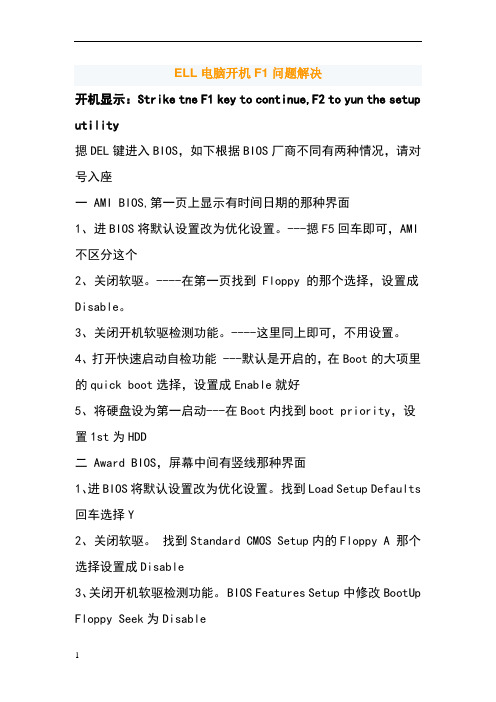
ELL电脑开机F1问题解决开机显示:Strike tne F1 key to continue,F2 to yun the setup utility摁DEL键进入BIOS,如下根据BIOS厂商不同有两种情况,请对号入座一 AMI BIOS,第一页上显示有时间日期的那种界面1、进BIOS将默认设置改为优化设置。
---摁F5回车即可,AMI 不区分这个2、关闭软驱。
----在第一页找到 Floppy 的那个选择,设置成Disable。
3、关闭开机软驱检测功能。
----这里同上即可,不用设置。
4、打开快速启动自检功能 ---默认是开启的,在Boot的大项里的quick boot选择,设置成Enable就好5、将硬盘设为第一启动---在Boot内找到boot priority,设置1st为HDD二 Award BIOS,屏幕中间有竖线那种界面1、进BIOS将默认设置改为优化设置。
找到Load Setup Defaults 回车选择Y2、关闭软驱。
找到Standard CMOS Setup内的Floppy A 那个选择设置成Disable3、关闭开机软驱检测功能。
BIOS Features Setup中修改BootUp Floppy Seek为Disable4、打开快速启动自检功能 BIOS Features Setup中修改Quick Power On Self Test为Enable5、将硬盘设为第一启动。
BIOS Features Setup中修改BootSequence内1st为HDD你一开机就按DEL进入到BOIS里进行设置一下就可以了,你把第一启动设为硬盘启动就可以了.Boot Order/Boot Sequence 启动顺序(系统搜索操作系统文件的顺序)选择 Advanced BIOS Features 【高级 BOIS 特性设置】,并将First Boot Device (1st Boot) 【第一启动设备】bois Advanced BIOS Features------First Boot Device-----CDROM 就可以了下面是DELL的BIOS的中英文对照发上来你看看!自己漫漫研究解决吧!Time/System Time 时间/系统时间Date/System Date 日期/系统日期Level 2 Cache 二级缓存System Memory 系统内存Video Controller 视频控制器Panel Type 液晶屏型号Audio Controller 音频控制器Modem Controller 调制解调器(Modem)Primary Hard Drive 主硬盘Modular Bay 模块托架Service Tag 服务标签Asset Tag 资产标签BIOS Version BIOS版本Boot Order/Boot Sequence 启动顺序(系统搜索操作系统文件的顺序)Diskette Drive 软盘驱动器Internal HDD 内置硬盘驱动器Floppy device 软驱设备Hard-Disk Drive 硬盘驱动器USB Storage Device USB存储设备CD/DVD/CD-RW Drive 光驱CD-ROM device 光驱Modular Bay HDD 模块化硬盘驱动器Cardbus NIC Cardbus总线网卡Onboard NIC 板载网卡Primary Master Drive 第一主驱动器Primary Slave Drive 第一从驱动器Secondary Master Drive 第二主驱动器Secondary Slave Drive 第二从驱动器IDE Drive UDMA 支持UDMA的IDE驱动器:使用该选项可以启用或禁用通过内部IDE硬盘接口的DMA传输。
戴尔笔记本bios设置

戴尔笔记本bios设置--d630 bios如何设置--戴尔笔记本bios如何设置开机后按F2进入BIOS,将"Onboard Devices"下的将"Flash Cache Mod"由"Enabled"改为"Off"然后将"SATA Operation"由"AHCI"改为"ATA" ,按ESC 键, 选择保存退出. Internal Cellular 无线广域网开关这一项目前还属于摆设,建议设为关闭。
5、启动时按F12选择启动项,选择光驱启动,镜像安装XP。
5、安装完成进入XP后,重新安装从技术论坛下载的显卡驱动,其他驱动按个人喜好,都再安装一遍也可以,但一定要注意顺序。
因为M1330的网络设备就有4个。
6、进入XP后,可能会遇见出现necmfk.exe进程错误的提示,略懂电脑知识的朋友该知道如何解决,在进程管理关闭就可以了。
7、如果发生声卡安装问题的,只要重装声卡驱动就OK了。
建议GHOST安装不是很熟悉的朋友先仔细阅读以下内容后再动手:XPS系列最新BIOS设置(开机时按F2进入BIOS设置)1.2 Processor Info 查看处理器信息查看本本处理器类型、编号、当前频率、最低频率、最高频率、缓存大小、是否为双核。
Intel 的移动CPU为了省电考虑,会有不同的工作频率,注意这里的频率变化值只是CPU的设计变化值,允不允许变频在Performance→SpeedSetp Enable中设置。
1.3 Memory Info 查看内存信息查看已经安装的内存数、可用内存数、内存工作频率、是否为双通道、内存类型。
可用内存比安装内存要少是正常的,32位的Windows XP最多管理2G内存。
1.4 Device Info 查看其它设备信息查看主硬盘容量、可拆卸模块、显卡型号、显卡BIOS版本、显存、液晶屏类型、最适分辨率、声卡型号、调制解调器、无线局域网设备、无线广域网设备、蓝牙设备、迅盘模块、电源适配器功率。
dell笔记本重装系统bios如何设置

dell笔记本重装系统bios如何设置dell笔记本重装系统bios设置怎么操作?dell笔记本重装系统bios 如何设置呢。
dell笔记本bios设置是和其他的笔记本是一样的吗?接下来是小编为大家收集的dell笔记本重装系统bios如何设置,欢迎大家阅读。
dell笔记本重装系统bios如何设置BIOS是英文"Basic Input Output System"的缩略词,直译过来后中文名称就是"基本输入输出系统"。
其实,它是一组固化到计算机内主板上一个ROM芯片上的程序,它保存着计算机最重要的基本输入输出的程序、开机后自检程序和系统自启动程序,它可从CMOS中读写系统设置的具体信息。
其主要功能是为计算机提供最底层的、最直接的硬件设置和控制。
一般在网上购买的戴尔笔记本都是预装Linux系统。
那么Linux系统怎么修改bios设置来进行戴尔笔记本重装系统呢?dell笔记本重装系统如何设置bios也不是很麻烦,让我们来一起看看。
1、在dell笔记本开机的时候,出现欢迎画面就立刻按F2进入设置界面。
2、进入戴尔笔记本bios设置后,还需要先将这个硬盘模式更改下。
通常dell笔记本默认的是AHCI模式。
不过这样的模式一般装系统可能都会出现不认硬盘或者蓝屏的现象,那么为了保证万无一失,我们可以选择ATA,这个也就是我们常说的IDE模式。
大家在进入BIOS后,切换到Advanced(高级)选项,接着找到SATA MODE,然后大家用键盘操作选择ATA,并且回车确定就行了。
3、进行以上设置后,大家按F10键进行保存。
弹出对话框时,选择YES进行重启。
4、重启后,按F12进入启动菜单界面。
哪个按键进入启动菜单选项,一般在开机最开始都会有提示的。
当然,在更改了AHCI模式之后,也可以在BIOS里面进行设置启动菜单选项。
进入启动菜单选项之后,使用U盘重装系统了。
可参考:戴尔笔记本电脑如何重装系统温馨提醒:bios已成为一些病毒木马的目标。
DELL笔记本BIOS设置

1 DELL笔记本BIOS设置AGP Aperture AGP区域内存容量该选项指定了分配给视频适配器的内存值。
某些视频适配器可能要求多于默认值的内存量。
Audio Controller音频控制器Asset Tag资产标签Auto On Time自动开机时间该选项可设置系统自动开机的时间时间格式为24小时制。
键入数值或使用左、右箭头键设定数值。
设置在计算机重新启动后生效。
Admin Password管理密码Auto Power On自动开机Auto Power On Mode自动开机模式Auto Power On Time自动开机时间Admin Password 管理密码设置Auto On Mode自动开机模式注意若交流电源适配器没有接好该设置将无法生效。
该项可设置计算机自动开机时间可以设置将计算机每天自动开机或仅在工作日自动开机。
设置在计算机重新启动后生效。
Auto On Time自动开机时间。
需要本本自动开机的话在Auto On Mode中设置成每天Every Day或者是周一到周五Weekdays自动开机并在Auto On Time中设置好开机的时间。
Adapter Warnings电源适配器功率警告。
本本有集成显卡和独立显卡之分集成卡的电源功率为65W独显本本需要用90W的适配器如果你是独显本本而又插上了65W的电源开机时机器会给你警告。
问题是谁会给自己的独显本本再买一个不能用的电源呢所以设置成Off吧AC Power Recovery交流电源恢复该选项可以在交流电源适配器重新插回系统时电脑的相应反映。
BIOS Version BIOS版本Boot Order/Boot Sequence启动顺序系统搜索操作系统文件的顺序Boot POST进行开机自检时POST硬件检查的水平设置为“MINIMAL”默认设置则开机自检仅在BIOS升级内存模块更改或前一次开机自检未完成的情况下才进行检查。
设置为“THOROUGH”则开机自检时执行全套硬件检查。
戴尔笔记本bios设置

戴尔笔记本b ios设置--d630 bios如何设置--戴尔笔记本b ios如何设置开机后按F2进入BIO S,将"Onboar d Device s"下的将"FlashCacheMod"由"Enable d"改为"Off"然后将"SATA Operat ion"由"AHCI"改为"ATA" ,按ESC 键, 选择保存退出. Intern al Cellul ar 无线广域网开关这一项目前还属于摆设,建议设为关闭。
5、启动时按F12选择启动项,选择光驱启动,镜像安装XP。
5、安装完成进入XP后,重新安装从技术论坛下载的显卡驱动,其他驱动按个人喜好,都再安装一遍也可以,但一定要注意顺序。
因为M1330的网络设备就有4个。
6、进入XP后,可能会遇见出现necm fk.exe进程错误的提示,略懂电脑知识的朋友该知道如何解决,在进程管理关闭就可以了。
7、如果发生声卡安装问题的,只要重装声卡驱动就OK了。
建议GHOS T安装不是很熟悉的朋友先仔细阅读以下内容后再动手:XPS系列最新BIOS设置(开机时按F2进入BIO S设置)1.2 Proces sor Info 查看处理器信息查看本本处理器类型、编号、当前频率、最低频率、最高频率、缓存大小、是否为双核。
Intel的移动CPU为了省电考虑,会有不同的工作频率,注意这里的频率变化值只是CPU的设计变化值,允不允许变频在Perf orman ce→SpeedS etp Enable中设置。
1.3 Memory Info 查看内存信息查看已经安装的内存数、可用内存数、内存工作频率、是否为双通道、内存类型。
dell笔记本中bios对电源适配的设置

dell笔记本中bios对电源适配的设置在Dell笔记本中,BIOS提供了各种设置,其中包括有关电源适配器的设置。
这些设置可以帮助用户优化笔记本的电池寿命,并确保正确地使用和充电电源适配器。
以下是一些与电源适配相关的参考内容:1. 电源适配器检测:BIOS可以检测笔记本是否连接了正确的电源适配器。
这意味着当用户连接了错误的电源适配器时,BIOS会发出警告并建议使用正确的适配器。
这是保护电脑的电源兼容性和产品安全性的一种方式。
2. 电池充电设置:在BIOS中,用户可以设置电池的充电阈值。
这意味着当电池电量低于某个特定阈值时,系统会自动开始充电。
这样可以防止电池完全耗尽,并延长电池寿命。
3. 充电模式设置:BIOS还允许用户选择充电模式。
充电模式通常分为两种:标准充电模式和快速充电模式。
标准充电模式充电速度较慢,但对电池寿命有利。
快速充电模式充电速度更快,但可能会对电池寿命产生一定影响。
用户可以根据自己的需求选择合适的充电模式。
4. 低电量警报设置:在BIOS中,用户还可以设置低电量警报。
当电池电量低于设置的阈值时,系统会发出警报,提醒用户进行及时充电或保存工作。
这是一个非常有用的功能,可以帮助减少因电池耗尽而导致的数据丢失和不便。
5. 电源管理策略:BIOS提供了电源管理策略的设置选项。
在这个选项中,用户可以设置笔记本进入休眠模式或待机模式的时间。
这有助于节省电池电量,尤其是在长时间不使用笔记本时。
6. 外设电源设置:在某些情况下,用户可能希望将外部设备(如USB鼠标或键盘)随笔记本一起使用。
在BIOS中,用户可以设置笔记本是否为这些外部设备提供电源。
这样可以延长笔记本的电池寿命,但在某些情况下可能会影响外设的性能。
总之,Dell笔记本的BIOS提供了丰富的电源适配设置选项,以帮助用户优化笔记本的电池使用和电源适配。
这些设置包括电源适配器检测、电池充电设置、充电模式设置、低电量警报设置、电源管理策略以及外设电源设置等。
戴尔Dell笔记本1525 BIOS设置
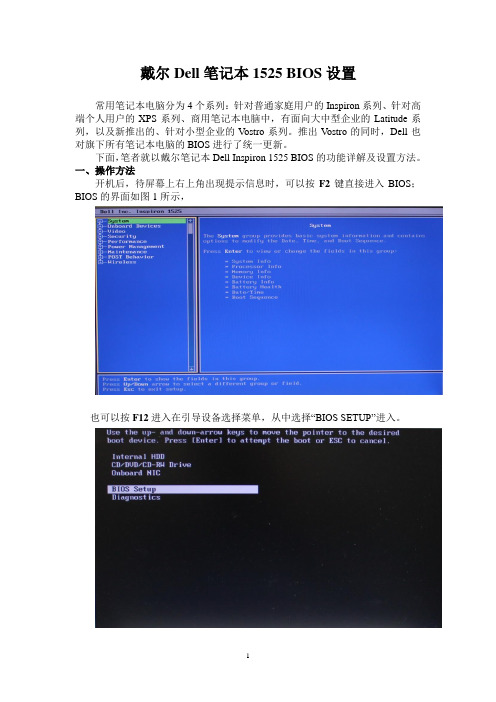
戴尔Dell笔记本1525 BIOS设置常用笔记本电脑分为4个系列:针对普通家庭用户的Inspiron系列、针对高端个人用户的XPS系列、商用笔记本电脑中,有面向大中型企业的Latitude系列,以及新推出的、针对小型企业的V ostro系列。
推出V ostro的同时,Dell也对旗下所有笔记本电脑的BIOS进行了统一更新。
下面,笔者就以戴尔笔记本Dell Inspiron 1525 BIOS的功能详解及设置方法。
一、操作方法开机后,待屏幕上右上角出现提示信息时,可以按F2键直接进入BIOS;BIOS的界面如图1所示,也可以按F12进入在引导设备选择菜单,从中选择“BIOS SETUP”进入。
最上方显示文本的型号,左侧为功能树,右侧为目前状态及说明文字。
界面如此,操作方向也和Windows资源管理器类似:用方向键上下箭头移动光标,用左右箭头展开/折叠子项目,按回车键进入设置,再按回车返回。
设置完后按ESC键,选择“Save/Exit”为保存退出,选择“Discard/Exit”为不保存退出。
有个小技巧,按Alt+F可快速恢复出厂设置。
二、项目释义BIOS各项的意义,请看表1:这张表是Dell Inspiron1525的BIOS,不同的硬件配置会导致项目略有不同,比如高端Latitude文本会有指点杆、键盘灯的设置项。
三、各设置项详解及设置建议下面笔者对各项进行详细的介绍,并从个人用户出发,提供一些设置的建议。
屏幕上条目的中文含义,我将按显示的顺序从上到下,从左到右的进行解释。
一、System (系统)1.1 System Info 查看系统信息查看本本型号、当前BIOS版本、服务编号、资产编号、所有权编号。
个人用户只会有服务编号,大客户批量购买的机器才会有资产编号(Asset Tag)和所有权编号(Ownership Tag)。
1.2 Processor Info 查看处理器信息查看本本处理器类型、编号、当前频率、最低频率、最高频率、缓存大小、是否为双核。
Dell戴尔笔记本bios设置方法

Dell戴尔笔记本bios设置方法以下是店铺为你整理的Dell戴尔笔记本bios设置方法,供大家参考和使用。
Dell笔记本电脑BIOS也是在Phoniex BIOS的基础上改进来的,只是界面比较特殊,相对于其他品牌的BIOS,它的特点是界面非常清晰直观,而且每选择一个选项后右边都会出现说明选项用途的文字。
Dell的部分笔记本电脑甚至可以在Windows下按Fn+F2快捷键直接进入BIOS更改设置,这也Dell的一大特色。
Dell笔记本电脑进入BIOS的方法是,在开机后待屏幕上出现"F2=Setup"提示信息时,按F2键,这也是Phoniex BIOS的默认进入方式。
Dell笔记本电脑的BIOS一般分为6页(不同版本的BIOS略有不同),每一页的顶部都会显示出笔记本电脑的型号和BIOS的版本,以及当前的页数。
使用ALT+P组合键可切换不同的分页,使用左右方向键可切换设置数值,使用上下键可移动光标,设置完后按ESC键即可退出。
下面就给大家简单介绍一下Dell笔记本电脑的BIOS设置选项。
(1)第1页用于设置系统时间和日期,以及显示基本的系统信息,例如CPU型号,L2 Cache大小,显卡类型,显存大小,内存大小,光驱、软驱配置信息等。
(2)第2页用于设置启动顺序和启动选项。
(3)第3页用于设置外置端口,包括串/并口,PS/2接口,USB接口等。
也可以在此设置鼠标和按键触发时的声响(建议用户不要打开该功能,否则击键频繁的时候可能因为声卡负荷太重而死机)。
(4)第4页用于显示电池的充放电情况,从中可以看到两个电池槽,因为Dell lnsprion和Latitude系列的笔记本电脑都可以使用光驱、软驱插槽来安装第二块电池。
(5)第5页用于设置电源管理,但提供设置的选项较少,倒是可以单独设置电池供电和市电供电时的屏幕亮度,这个功能还是比较实用的。
(6)第6页用于设置开机密码、管理员密码和硬盘密码。
联想Dell笔记本电脑BIOS设置图解

联想Dell笔记本电脑BIOS设置图解联想\Dell笔记本电脑BIOS设置图解笔记本电脑进入BIOS的方法是:在冷开机(注意不是重新启动)屏幕上出现IBM标志,且左下角出现提示信息时,按F1键。
按下F1键后后稍待一会就会进入BIOS界面。
IBM在其T/A/X/I四大系列中采用的BIOS界面有点像PhoniexBIOS的标准界面。
其BIOS设置主界面分为上下两块,下方是主要信息显示,也是验正行货与水货的重要证据。
其中各项目意义如下。
BIOS Version:显示当前使用BIOS的版本。
BIOS Date:显示BIOS的发布时间。
System-unit serial number(主机序列号):为该IBM笔记本电脑唯一的序列号,IBM的保修服务就是以这个序列号为凭证的。
原装的IBM笔记本电脑在机身、包装箱和BIOS中都有这个序列号。
只有这3个序列号都完全相同时,才表示该IBM笔记本电脑没有被动过。
System board serial number(主板序列号):为每一块IBM笔记本电脑主板唯一的序列号。
IBM在保修时会查证该主板的序列号,并且会与数据库中的数据进行对比,来判断主板是否为原装。
CPU Type:表示该笔记本电脑所采用的CPU的型号。
例如:Pentium(R)III-Intel(R)SpeedStep T echnalogy,表示该电脑采用的是笔记本电脑专用的Mobile PentiumⅢCPU。
CPU Speed:表示CPU的主频,上图中所显示的是900MHz。
Install memory:表示该笔记本电脑当前安装的内存容量。
IBM笔记本电脑BIOS设置界面上方所显示的是主要菜单功能选项。
选项前带三角箭头表示后面还有子菜单,用上下方向键将光标移动到某个选项上后,按Enter键即可打开下一级菜单。
例如下面这些选项:ConfigDate/TimePasswordStartupReStart五大功能详尽介绍(一)一.Config(设置)选项。
dell笔记本bios设置详解(DellnotebookBIOSsettingsdetailed)

dell笔记本bios设置详解(Dell notebook BIOS settings detailed)I. operation methodThe new version of BIOS is based on Phoniex BIOS, compared with other books on the same brand under the menu BIOS, Dell not only joined the hardware diagnostic system, the interface is easy to use, the level of detail on the text is also better. After booting, when you appear on the top right corner of the screen when prompted information, you can press the F2 button directly into the BIOS; you can also press F12 to enter the boot device selection menu, select the "BIOS SETUP" access.BIOS interface as shown in Figure 1, the top display of the book's model, the left is the function tree, the right side of the current status and description text. The interface is the same, and the operation direction is similar to the Windows Explorer: move the cursor with the arrow keys up and down, use the left and right arrow to expand / fold the sub item, press enter to enter the setting, and then press enter to return. After setting up, press the ESC key, select "Save/Exit", exit for saving, and select "Discard/Exit" to exit without saving. There is a small trick to press Alt+F to quickly restore factory settings.Two. Project definitionFor each of the meanings of BIOS, see table 1:This table is Vostro BIOS 1400, different hardware configuration will lead to slightly different projects, such as high-end Latitude book will have pointing rod, keyboardlight settings.Three, each set item detailed explanation and establishment suggestionBelow, the author carries on the detailed introduction to each item, and embarks from the individual user, provides some set suggestion. The Chinese meaning of the item on the screen will be interpreted from left to right in the order of display.1.1 System Info view system informationView the book model, current BIOS version, service number, asset number, ownership number.Individual users will only have service numbers, and large numbers of machines purchased by large customers will have asset numbers (Asset, Tag) and ownership numbers (Ownership, Tag).1.2 Processor Info view processor informationLook at the processor's type, number, current frequency, minimum frequency, maximum frequency, cache size, and whether it is dual core.Intel mobile CPU in order to power considerations, there will be a different frequency of work, note that the frequency change here is only the design change value of CPU, allowing frequency conversion in Performance to SpeedSetp Enable settings.1.3 Memory Info view memory informationView the number of memory installed, the amount of memory available, the memory, the frequency, and whether it is double channel or memory type.It is normal to use less memory than to install memory, and 32 bit Windows XP manages 2G memory at most.1.4 Device Info view other device informationThe primary hard disk capacity, detachable module, graphics model, graphics BIOS version, memory, LCD screen type, optimum resolution, sound card type, modem, wireless LAN equipment, wireless network equipment, Bluetooth module, power adapter, robson.Removable modules usually display CD-ROM models.1.5 Battery Info to see battery capacityMore intuitive battery capacity diagram.1.6 Battery Health check battery healthWhen the battery is working, it is Normally.One7 Date/Time time and date settingsNeedless to say, the amendment will take effect immediately.1.8 Boot Sequence boot sequence settingsSupport disk drive, hard disk, USB, CD-ROM drive, network five boot methods.Press space to disable a device boot, usually set HDD to the first line, and when necessary start, press F12 and then temporarily change.2.1 Integrated NIC onboard integrated network card settingsYou can set the network card to shutdown, allow, allow, and support network boot.Individual users do not need network guidance, and the advice is set to allow (Enabled).2.2, External, USB, Ports, USB port settingsDisable the USB port unless it is safe and secure to prevent copying data from the U disk. Otherwise, set to allow (Enabled), otherwise you so many USB devices plug in there?2.3 Media Card and 1394 reader and 1394 interfaceThere are not many friends using tape Dv, and 1394 is not necessary to open, but there are many friends with flash cards, or Enabled.2.4 SATA Operation hard disk SATA/AHCI mode settingWindows XP does not support SATA hard disk, and SATA mode maps SATA hard disk into IDE mode, so it doesn't need to install SATA driver when loading XP. The AHCI model, in contrast to the SATA model, requires the SATA driver to be installed when the XP is loaded, while the AHCI mode is a prerequisite for the NCQ (native command queue) function to turn on the hard disk.Friends using XP, not installed before the SATA driver, do not change to AHCI mode, otherwise the boot will be blue screen. Vista supports AHCI, and friends with Vista can change to AHCI mode to improve hard disk performance.2.5 Module Bay Device removable module settingsSet to Disable, you can disable the removable module on the book, usually your CD-ROM drive.2.6 Flash Cache Module module set readyRobson (Tubro Memory) technology is the use of large capacity flash memory as a buffer to improve the overall performance of disk performance and system, need to buy special Robson module (Figure 2), can achieve ReadyBoost and ReadyDrive function. If installed ready, will enable (Enalbed).3.1 Brightness screen brightness adjustment (when using batteries)3.2 Brightness (AC) screen brightness adjustment (when usingpower)According to their own habits, here set two power supply mode, the LCD screen default brightness.4.1 Unlock Setup unlock BIOS4.2 Admin Password manages password settings4.3 System Password boot password settings4.4 Interanl HDD PW hard disk password settingsWarning: remember to remember the password you typed before entering the password class settings below.Dell books password is divided into three kinds, management password (Admin), boot password (System) and hard disk password (Interanl HDD). If you set the admin password, change the BIOS before you enter the admin password in Unlock Setup to unlock the BIOS.In the three password, the password authority is highest. When you need to start the password and hard disk password, enter the management password, you can pass;When the password is cleared, both the boot password and the hard disk password are cleared at the same time. Boot password, by default, only in the boot, wake up, you need to verify. The hard disk with the password can not be read on other computers. And by default, the hard disk password needs to be verified aslong as the hard disk is powered on (for example, booting or waking up).Boot password and hard disk password, the role of different, permissions equal, each other can not be replaced. Verify the timing of the boot password and hard disk password, you can set it in Password Bypass.Proposed to set the management password, for the preservation of confidential data on the hard disk, plus the hard disk password, to prevent theft, resulting in data leakage. Boot password settings as needed.4.5 Password Change boot / hard disk password change permissionsDo you need to verify the admin password before you change the boot / hard disk password?. Instead of "Denied" for "need", "Permitted" is not needed.For security reasons, it is recommended to change to "Denied".4.6 Password Bypass password free authentication timeThe opportunity to verify the boot / hard disk password is not verified. Bypass does not validate when you restart (Reboot Bypass), Resume does not validate when you wake up, Off is not validated when you restart and wake up (Reboot & Resume Bypass).Instead of "Reboot & Resume Bypass", change your password a few times.4.7 Wireless Switch Change wireless device modify permissionsWhen you change your wireless settings, you do not need to verify the admin password. Denied is the first to verify, and Permitted is the direct modification without validation.It's safer to change to Denied.4.8, Wi-Fi, Catcher, Change, Wi-Fi, Catcher technology, modify permissionsWhen you modify the Wi-Fi Catcher settings, you do not need to verify the management password, Denied is the first to verify, Permitted is not verified, Denied is more secure.Wi-Fi Catcher is a wireless signal search technology developed by Dell.4.9 CPU, XD, Support, Cpu memory protectionWindows XP SP2 added a new function - security data execution protection (Date Execution, Prevention, DEP, DEP) to monitor the various procedures, prevent the virus from running memory location protected harmful code. The CPU XD feature here is the EDB (Execute, Disable, Bit, EDB) memory protection technology developed by Intel for the purpose of matching Microsoft's DEP. Proposed permission (Enabled).4.10 Computrace stolen tracking serviceSupport Computrace notebook, after loading the Computrace LoJack software, if the stolen laptop, the Computrace LoJack software can automatically provide the books of the IP address or telephone number to Absolute Software, a monitoring center, this can help the police find the notes. Computrace LoJack software can also automatically delete the contents of the hard disk. Unfortunately, this service is currently being launched only in the United states. Books sold in mainland China do not support this service, all are Disable, can not be modified.5.1 Multi Core Support multicore processor supportSince you spent money for dual core, why not allow (Enabled) it? Unless you use a non mainstream system like Linux,Compatibility issues exist for dual core processors. The BIOS of the single core book does not have this option.5.2 Dynamic Acceleration IDA dynamic acceleration supportIs IDA, for the new generation of Centrino four technology. For a single thread, or a wide range of non parallel instruction multi threading task, IDA technology can distribute tasks better, only by a core processor, thereby improving performance, and other core free to enter a dormant state, reduce processor power consumption, extend the life time. When a new thread enters the queue, the sleeping core starts working as needed.Unless compatibility issues are allowed, (Enabled).5.3, HDD, Acoustic, Mode, hard disk noise controlIs the hard drive Quiet or Performance?. If you have any compatibility issues with your old hard drive, select bypass.The noise and the speed really can not be reconciled? The author measured the two modes of transmission speed is not comparable, but there are obvious differences between the size of the noise, so it is recommended to set for the quiet (Quiet).5.4 SpeedSetp Enable SpeedSetp technology settingsIntel SpeedSetp technology can adjust the working frequency of Cpu according to the load of Cpu, so as to achieve the purpose of saving electricity. Not set for Enabled. Is it also called mobile Cpu?6.1 Power Management power management6.2 Auto On Mode auto boot mode setting6.3, Auto, On, Time, automatic boot timeNeed books automatically boot, then set in Auto On Mode into Day (Every), or Monday through Friday (Weekdays) automatically boot, and in Auto On Time, set the boot time.6.4, USB, Wake, Support, USB, wake-up supportKeep the data in memory, let the notebook into the low-power waiting state, called standby. Let the standby status restore work, called wake-up, Dell Book wake up method is to press thepower button.If you are not convenient to press the power button and want to use an external USB keyboard to wake up the book, please set it here as Enabled. It should be noted that when the battery is used, the USB device will not be powered in standby mode, and the USB can be awakened only when the external power is supplied.7.1 Load Defaults restore BIOS factory defaultsIf BIOS is out of tune, select Continue from here to restore the factory defaults.7.2 Service Tag view service encodingThe code needed to provide the Dell is the same as what System Info saw.8.1 Adapter Warnings power adapter power warningVostro 1400 this notebook has integrated graphics and graphics card points, power IC card is 65W, the only significant books need to use the 90W adapter, if you are alone and this power plug in the 65W boot, the machine will give you a warning. The question is: who is going to buy a power that does not work for their own unique books? So set it to Off.8.2 Fn, Key, Emulation, Fn key simulationThe external keyboard usually does not have the Fn key, allowingthe Scroll Lock to replace the function of the Fn. Sounds very intimate to the user,But with the USB keyboard, it can't be simulated under Windows XP, only in a non ACPI like Dos system. The keyboard with the PS/2 interface can be used under the XP, but where is the PS/2 interface of Vostro 1400? Set it to Off.8.3 Fast Boot power on self test mode selectionThere are many steps in the notebook power on self test. The minimum mode (Minimal) can skip certain steps to speed up the startup, and the full mode (Thorough) performs a full self check. The proposal is set to minimal mode. When the hardware is unstable, it is changed to full mode, and the automatic (Auto) mode is not considered.Minimum mode is strongly recommended, reducing startup time.8.4 Keypad (Embedded) built in small keyboard settingsSet to By Num LK, then press the Num LK key, open the built-in keypad, or set to Fn Key Only, then press Num LK key, so that after the lights are lit, you also need to hold down the Fn key to use the small keyboard.For users who rarely use keypads, it is recommended as "Fn Key Only"".8.5 Numlock LED keypad light controlTurn on the keypad light automatically when you start. It's recommended as "Off"".8.6, USB, Emulation, USB, bootstrap simulationIf you want to boot with the USB floppy disk or the U disk, set it to "Enabled", or "Off"".9.1 Internal Bluetooth built-in Bluetooth switchIf you have a Bluetooth module, you can (Enable), and you want to save some electricity and turn it off.9.2 Internal Wi-Fi built-in wireless network card switchWireless network card switch. The suggestion is "Enable". Turn off if you want to save electricity.9.3 Internal Cellular wireless WAN switchTake off the laptop battery and you'll see a SIM card slot, which is the Cellular device, a wide area wireless Internet technology. The Cellular device must be used in conjunction with the WWAN (wireless WAN) card. Therefore, inserting a SIM card alone does not allow wireless WAN connections. China does not provide 3G band mobile access, and now does not begin to sell WWAN. Therefore, the implementation of this function will take time. At present, this service is proposed to be closed.9.4 Wireless Switch wireless switch signal controlThere is a wireless switch in front of the Vostro 1400 machine, where the switch is set to control the radio signal type. Wi-Fi is a wireless LAN signal, that is, 802.11a/b/g, BT are Bluetooth signals, and Cell is wireless WAN signals. The proposal is set as "All"".9.5, Wi-Fi, Catcher, Wi-Fi, Catcher technology settingsWhen searching for wireless signals, whether to use Wi-Fi Catcher technology, it is recommended to set to Enabled. If set to "Reset, to, Basic, Mode", use the settings in the QuickSet software.If you use the Wi-Fi Catcher (the author is easy to cause death), it is set to Off.OK, the new version of Dell's BIOS is over here. Set up BIOS, not only can prevent unauthorized use, improve the safety of information; in BIOS, shut down non essential equipment, but also reduce the power consumption of the equipment, extend the life time.。
- 1、下载文档前请自行甄别文档内容的完整性,平台不提供额外的编辑、内容补充、找答案等附加服务。
- 2、"仅部分预览"的文档,不可在线预览部分如存在完整性等问题,可反馈申请退款(可完整预览的文档不适用该条件!)。
- 3、如文档侵犯您的权益,请联系客服反馈,我们会尽快为您处理(人工客服工作时间:9:00-18:30)。
Dell 笔记本BIOS设置介绍目前,Dell品牌旗下的笔记本电脑分为4个系列:针对普通家庭用户的Inspiron系列、针对高端个人用户的XPS系列、商用笔记本电脑中,有面向大中型企业的Latitude系列,以及今年新推出的、针对小型企业的Vostro系列。
推出Vostro的同时,Dell也对旗下所有笔记本电脑的BIOS进行了统一更新。
下面,以Dell Vostro 1400为例,介绍笔记本BIOS的功能详解及设置方法。
一、操作方法BIOS是在Phoniex BIOS的基础上改进而来,相对于其他品牌笔记本那千篇一律上下菜单式的BIOS,Dell不但加入了完善的硬件诊断系统,在界面易用性上、说明文字的详尽程度上也是更胜一筹。
开机后,待屏幕上右上角出现提示信息时,可以按F2键直接进入BIOS;也可以按F12进入在引导设备选择菜单,从中选择“BIOS SETUP”进入。
BIOS的界面如图1所示,最上方显示笔记本的型号,左侧为功能树,右侧为目前状态及说明文字。
界面如此,操作方向也和Windows资源管理器类似:用方向键上下箭头移动光标,用左右箭头展开/折叠子项目,按回车键进入设置,再按回车返回。
设置完后按ESC键,选择“Save/Exit”为保存退出,选择“Discard/Exit”为不保存退出。
有个小技巧,按Alt+F可快速恢复出厂设置。
二、项目释义BIOS各项的意义,请看表1(不同的硬件配置会导致项目略有不同,比如高端Latitude笔记本会有指三、各设置项详解及设置建议下面对各项进行详细的介绍,并提供一些设置的建议。
屏幕上条目的中文含义,我将按显示的顺序从上到下,从左到右的进行解释。
1.1 System Info 查看系统信息查看笔记本型号、当前BIOS版本、服务编号、资产编号、所有权编号。
个人用户只会有服务编号,大客户批量购买的机器才会有资产编号(Asset Tag)和所有权编号(Ownership Tag)。
1.2 Processor Info 查看处理器信息查看笔记本处理器类型、编号、当前频率、最低频率、最高频率、缓存大小、是否为双核。
Intel 的移动CPU为了省电考虑,会有不同的工作频率,注意这里的频率变化值只是CPU的设计变化值,允不允许变频在Performance→SpeedSetp Enable中设置。
1.3 Memory Info 查看内存信息查看已经安装的内存数、可用内存数、内存工作频率、是否为双通道、内存类型。
可用内存比安装内存要少是正常的,32位的Windows XP最多管理2G内存。
1.4 Device Info 查看其它设备信息查看主硬盘容量、可拆卸模块、显卡型号、显卡BIOS版本、显存、液晶屏类型、最适分辨率、声卡型号、调制解调器、无线局域网设备、无线广域网设备、蓝牙设备、迅盘模块、电源适配器功率。
可拆卸模块通常显示光驱型号。
1.5 Battery Info 查看电池容量比较直观的电池容量图。
1.6 Battery Health 查看电池健康状态电池工作正常时为Normally。
1.7 Date/Time 时间和日期设置这个不用说了,修改会立即生效。
1.8 Boot Sequence 引导顺序设置支持磁盘驱动器、硬盘、USB、光驱、网络五种引导方式。
按空格可以禁用某个设备的引导,平时把HDD设置为第一就行了,需要时启动按F12再临时改。
2.1 Integrated NIC 板载集成网卡设置可将网卡设置为关闭、允许、允许并支持网络引导。
个人用户不需要网络引导,建议设置成允许(Enabled)即可。
2.2 External USB Ports USB端口设置除非有安全保密的需要,禁用USB口以防止用U盘拷贝资料。
否则设置成允许(Enabled),要不然你那么多USB设备插那儿呢?2.3 Media Card and 1394 读卡器及1394接口使用磁带式Dv的人不多,1394并非必须打开;但有闪存卡的人一定不少,还是允许(Enabled)吧。
2.4 SATA Operation 硬盘SATA/AHCI模式设置Windows XP并不支持SATA硬盘,SATA模式是将SATA硬盘映射成IDE模式,这样装XP的时不需要装SATA驱动。
AHCI模式则与SATA模式相反,装XP时需要安装SATA驱动,而AHCI模式是打开硬盘的NCQ (原生命令队列)功能的前提条件。
使用XP的人,在没有安装SATA驱动之前,不要把改为AHCI模式,否则开机必蓝屏。
Vista支持AHCI,用Vista的人可以改为AHCI模式,以提高硬盘性能。
2.5 Module Bay Device 可拆卸模块设置设置为Disable可以禁用笔记本上的可拆卸模块,通常是你的光驱。
2.6 Flash Cache Module 迅盘模块设置迅盘(Tubro Memory)技术是利用大容量闪存作为缓冲区,提高磁盘性能以及系统整体性能,需要购买专门的迅盘模块(如图2),才可以实现ReadyBoost和ReadyDrive功能。
如有安装了迅盘,就启用(Enalbed)吧。
3.1 Brightness 屏幕亮度调整(使用电池时)3.2 Brightness (AC) 屏幕亮度调整(使用电源时)根据自己的使用习惯,在这里设置两种供电模式下,液晶屏的默认亮度。
4.1 Unlock Setup 解锁BIOS4.2 Admin Password 管理密码设置4.3 System Password 开机密码设置4.4 Interanl HDD PW 硬盘密码设置提醒:进入下面的密码类设置前,请务必记住自己键入的密码。
Dell的笔记本密码分为三种,管理密码(Admin)、开机密码(System)和硬盘密码(Interanl HDD)。
如果设置了管理密码,修改BIOS前,要先在Unlock Setup中输入管理密码解锁BIOS。
三种密码中,管理密码权限最高。
需要开机密码和硬盘密码的时候,输入管理密码一样可以通过;清除管理密码时,会同时清除开机密码和硬盘密码。
开机密码,默认情况下,仅在开机、唤醒时需要验证。
设置了密码的硬盘,不能在其它电脑上读取;并且在默认情况下,只要硬盘通电时(如开机、唤醒),都需要验证硬盘密码。
开机密码和硬盘密码两者作用不同,权限同等,互相不能替代。
验证开机密码和硬盘密码的时机,可以在Password Bypass中设置。
建议设置管理密码,对于保存机密数据的硬盘,加上硬盘密码,防止被盗导致数据泄露。
开机密码根据需要设置。
4.5 Password Change 开机/硬盘密码修改权限修改开机/硬盘密码之前,需不需要验证管理密码。
改为“Denied”为需要,“Permitted”为不需要。
出于安全考虑,建议改为Denied。
4.6 Password Bypass 免密码验证的时机不验证开机/硬盘密码的时机。
重启时不验证(Reboot Bypass),唤醒时不验证(Resume Bypass),重启和唤醒时都不验证(Reboot & Resume Bypass),若为Off,则都验证。
建议改为Reboot & Resume Bypass,让自己少输入几次密码。
4.7 Wireless Switch Change 无线设备修改权限修改无线设置时需不需要验证管理密码,Denied为先验证,Permitted为不验证直接修改。
改为Denied更安全。
4.8 Wi-Fi Catcher Change Wi-Fi Catcher技术修改权限修改Wi-Fi Catcher设置时需不需要验证管理密码,Denied为先验证,Permitted为不验证,改为Denied 更安全。
Wi-Fi Catcher是Dell开发的无线信号搜索技术。
4.9 CPU XD Support Cpu内存保护Windows XP SP2中增加了一项安全新功能-数据执行保护(Date Execution Prevention,DEP),DEP 能够对各种程序进行监视,阻止病毒在受保护的内存位置运行有害代码。
这里的CPU XD功能是Intel为配合微软的DEP而开发的EDB(Execute Disable Bit,EDB)内存保护技术。
建议允许(Enabled)。
4.10 Computrace 被盗追踪服务支持Computrace的笔记本,装上Computrace LoJack软件之后,若该笔记本被盗,上面的Computrace LoJack软件便能自动向Absolute Software公司的监听中心提供该笔记本的IP地址或者电话号码,这样便可协助警方找回笔记本。
Computrace LoJack软件还可自动对硬盘的内容进行删除。
可惜的是,这一服务目前只在美国推出。
中国大陆销售的笔记本都不支持此项服务,均为Disable,不能修改。
5.1 Multi Core Support 多核处理器支持既然你为双核花了钱,为什么不允许(Enabled)它呢?除非你使用Linux之类的非主流系统,对双核处理器存在兼容性问题。
单核笔记本的BIOS不会有这一选项。
5.2 Dynamic Acceleration IDA动态加速支持即为IDA,为迅驰四代的新技术。
对于单线程任务,或者大范围非并行指令的多线程任务,IDA技术能够更好的进行任务的分配,只由一个核心来处理器,从而提高性能,同时其它空闲的核心能够进入休眠状态,降低处理器的耗电,延长续航时间。
而当有新的线程进入队列时,休眠的核心就会根据需要开始工作。
除非有兼容性问题,否则允许(Enabled)。
5.3 HDD Acoustic Mode 硬盘噪音控制设置硬盘是偏重于安静(Quiet)还是偏重于性能(Performance)。
如果使用老式硬盘有兼容性问题的话,请选择bypass。
噪音和速度真的不能两全?笔者实测,两种模式下传输速度是不相伯仲,但噪声大小却有较明显的区别,所以推荐设置为安静(Quiet)。
5.4 SpeedSetp Enable SpeedSetp技术设置Intel的SpeedSetp技术可以根据Cpu的负载情况调整Cpu的工作频率,以达到省电的目的。
不设置为允许(Enabled)还叫移动版Cpu么?6.1 Power Management 电源管理6.2 Auto On Mode 自动开机模式设置6.3 Auto On Time 自动开机时间需要笔记本自动开机的话,在Auto On Mode中设置成每天(Every Day)或者是周一到周五(Weekdays)自动开机,并在Auto On Time中,设置好开机的时间。
6.4 USB Wake Support USB唤醒支持把数据保留在内存中,让笔记本进入低功耗等待状态,称为待机。
